如何在鼠标右键新建和删除菜单选项
- 格式:doc
- 大小:24.00 KB
- 文档页数:2
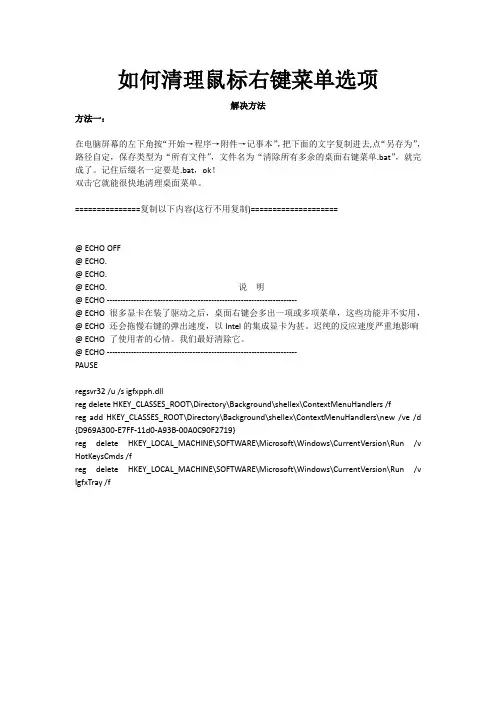
如何清理鼠标右键菜单选项解决方法方法一:在电脑屏幕的左下角按“开始→程序→附件→记事本”,把下面的文字复制进去,点“另存为”,路径自定,保存类型为“所有文件”,文件名为“清除所有多余的桌面右键菜单.bat”,就完成了。
记住后缀名一定要是.bat,ok!双击它就能很快地清理桌面菜单。
===============复制以下内容(这行不用复制)====================@ ECHO OFF@ ECHO.@ ECHO.@ ECHO. 说明@ ECHO -----------------------------------------------------------------------@ ECHO 很多显卡在装了驱动之后,桌面右键会多出一项或多项菜单,这些功能并不实用,@ ECHO 还会拖慢右键的弹出速度,以Intel的集成显卡为甚。
迟纯的反应速度严重地影响@ ECHO 了使用者的心情。
我们最好清除它。
@ ECHO -----------------------------------------------------------------------PAUSEregsvr32 /u /s igfxpph.dllreg delete HKEY_CLASSES_ROOT\Directory\Background\shellex\ContextMenuHandlers /freg add HKEY_CLASSES_ROOT\Directory\Background\shellex\ContextMenuHandlers\new /ve /d {D969A300-E7FF-11d0-A93B-00A0C90F2719}reg delete HKEY_LOCAL_MACHINE\SOFTWARE\Microsoft\Windows\CurrentVersion\Run /v HotKeysCmds /freg delete HKEY_LOCAL_MACHINE\SOFTWARE\Microsoft\Windows\CurrentVersion\Run /v IgfxTray /f方法二:如果不想使用第三方软件,可以删除注册表右键菜单可能存在的其它地方1、鼠标右键桌面空白处,新建菜单中的项目在注册表中的位置[HKEY_CURRENT_USER\Software\Microsoft\Windows\CurrentVersion\Explorer\Discardable\PostSetup\ShellNew]2、鼠标右键文件,弹出的菜单明细在注册表中的位置[HKEY_CLASSES_ROOT\*\shellex\ContextMenuHandlers]3、鼠标右键文件夹,弹出的菜单明细在注册表中的位置[HKEY_CLASSES_ROOT\Directory\shellex\ContextMenuHandlers]4、鼠标右键在IE浏览器里,弹出的菜单明细在注册表中的位置[HKEY_CURRENT_USER\Software\Microsoft\Internet Explorer\MenuExt]注意:某些软件所添加的鼠标右键可能在[HKEY_CLASSES_ROOT\Folder\shell][HKEY_CLASSES_ROOT\Folder\shellex\ContextMenuHandlers]貌似CAD就在[HKEY_CLASSES_ROOT\Folder\shellex\ContextMenuHandlers]里面,自己找找看吧还有office 的共享文件夹同步,PS,360,豆丁等插件的选项。

如何用注册表修改鼠标右键设置?如何用注册表修改鼠标右键设置?一、去掉新建菜单中的无用项1.在桌面上点右键→新建→任意选择一个建立,记下它的扩展名,这里我建立的Photoshop图像,扩展名为psd.2.找开RegWorkshop,双击打开HKEY_CLASSES_ROOT根键,可以看到下面有许多".xxx"的主键,这里登记的就是windows中扩展名与应用程序的对应关系(比如txt文件与记事本程序notepad.exe对应).3.找到.psd主键(快捷方法:选中任意主键,然后在快速键入.psd,程序就会自动切换到该主键),双击打开该键,看到下面有个ShellNew主键,选中ShellNew,查看右侧窗口,可以看到一个NullFile的空字串,将ShellNew主键直接删除即可.4,需要说明的几点:①对于.txt主键下的ShellNew建议保留,经常在用到.②有些扩展名的ShellNew键右边没有NullFile字串,如.rar,如图,这种情况,要在新建中去掉的话,建议将ShellNew主键改为ShellNew-,以便以后还可以改回.③比较特殊的一个:写字板文档,主键名为.doc,它下面有4个ShellNew,我们照上面的方法,只删掉有NullFile字串的主键.④有些应用程序在打开时会查找ShellNew主键,发现不存在或改动时就会新建一个,对付方法:设置权限,右击ShellNew主键,选择"权限",在弹出的窗口中将用户权限设为"拒绝".知识点:1.注册表中的根键(指可以编辑器中看到的)只有5个,分别是:HKEY_CLASSES_ROOT、HKEY_CURRENT_USER、HKEY_LOCAL_MACHINE、HKEY_USERS、HKEY_CURRENT_CONFIG2.子键(或称主键):在这些主键下面的键全部称为主键.3.键值:每个键对应的右窗口中的项目称为该键的键值,常用的有:字符串、可扩充字符串、DWORD值和二进制值.4.数据:赋予键值的字符称为该键值的数据.5.①字符串:可键入所有合法字符做为数据. ②可扩充字符串:跟字符串类似,但可以键入变量,如%SystemRoot%\system32\notepad.exe③二进制值:可以用来表示任意长度的整数,在注册表中以十六进制方式表示.④DWORD值:一般用作真假判断,0表示假;1表示真.二、所有文件右键菜单1.举例:比如我安装了avast! Antivirus和一个小工具,现在右键变成这样.2.找开RegWorkshop,双击打开HKEY_CLASSES_ROOT根键,打开*主键(*表示所有文件),下面有两个与右键相关的键:Shell和Shellex\ContextMenuHandlers.Shell:这个键下面一般为以下结构:HKEY_CLASSES_ROOT\*\shellHKEY_CLASSES_ROOT\*\shell\openHKEY_CLASSES_ROOT\*\shell\open\command表明*键与command子键中所指定的应用程序建立了关联.Shellex:说明*键的文件类型与Windows系统中的外壳扩展中的属性页句柄建立了关联.在Shellex\ContextMenuHandlers键下面,子键名一般为{454F08EA-A099-4353-834C-8A66147D4A0F}形式,或该键的默认键值为这种形式.知识点:{454F08EA-A099-4353-834C-8A66147D4A0F}在此键中一般是程序在注册表中注册的CLSID.CLSID是class ID的缩写.对于每个组件类,都需要分配一个唯一表示它的代码,就是ID,为了避免冲突,微软使用GUID作为CLSID,有生成GUID的函数,主要是根据当时的时间、机器地址等信息动态产生,理论上可保证全球唯一.3.打开Shell键,在下面找到了Go Dos和Go Explorer两项,删除.4.打开shellex\ContextMenuHandlers键,在下面找到了avast键,删除.现在随便点个文件看看效果,呵呵.已经没有了.三、文件夹右键菜单1.在文件夹上点右键,看一下多了三项:Go Dos、MS-DOS和复制路径.2.找到Directory主键(文件夹),打开下面的Shell键,果然发现了Go Dos和MSDOS子键,细心的朋友一定发现了,在菜单上显示的是MS-DOS,便这里怎么变MSDOS了.原来菜单上显示的文字是在该键的默认值中设置的.现在我们将默认数值清空看看效果,现在它就以MSDOS键名做了菜单文字,并默认第一个字母为快捷键.(指定快捷键的方法:在需要用做快捷键的字母前加&.如MS&DOS,主键或数据中均可).3.打开Directory\shellex\ContextMenuHandlers,找到Ninotech Path Copy,这就是在菜单中出现的"复制路径".这里需要说明的是,有些程序放到右键菜单中的文字不是写在注册表中的,而是在DLL 文件中,就像此例,处理这种情况要谨慎.四、驱动器右键菜单1.看看驱动器的右键菜单,也多了个Go Dos选项.2.找到Drive主键,或在地址栏键入HKEY_CLASSES_ROOT\Drive,转到该键.打开Shell子键,删掉下面的Go Dos键.五、资料夹右键菜单1.它在注册表中的名称为Folder,笼统的说就是包括文件夹和驱动器在内.具体是如何定义和区分的尚未搞清(PS:有懂的朋友麻烦指点一下).2.如果你的文件夹和驱动器右键中有相同的菜单,但是在HKEY_CLASSES_ROOT\Directory和HKEY_CLASSES_ROOT\Drive 中都找不到话,那它一定是放在了这个键下面.3.上文提到我安装了avast! Antivirus,它就是在HKEY_CLASSES_ROOT\Folder\shellex\ContextMenuHandlers中写入的.处理方法有两种:禁用和删除,禁用方法:在默认数据前面或后面加"-".六、特定类型右键菜单1.TXT文件:找到.txt主键,在右侧窗口中默认字串上点右键选择"转到引用的注册表项",这时就会转到一个名为txtfile的主键,然后照上面的方法删掉相关项即可.小知识:在HKEY_CLASSES_ROOT中,一个扩展名一般都两个键,分别为.xxx和xxxfile,其中xxxfile叫做.xxx的主文件类型,该键记录了这种类型文件的图标、右键菜单、默认打开方式等.2.未知类型右键菜单:HKEY_CLASSES_ROOT\Unknown3.IE右键菜单:HKEY_CURRENT_USER\Software\Microsoft\Internet Explorer\MenuExt,直接Del掉不需要的主键即可.七、其它清理1.清除桌面右键→排列图标中的无用项,用XP的朋友会发现右键菜单中多了以下几项,如果用不到的话可以在注册表中禁用.打开注册表HKEY_CURRENT_USER\Software\Microsoft\Windows\CurrentVer sion\Policies\Explorer,在右侧新建DWORD值,然后改名为"NoActiveDesktop",双击,键入数据1,注销一下即可.2.去掉Intel集成显卡的桌面右键菜单:在运行中输入regsvr32 /u igfxpph.dll,重新注册:regsvr32 igfxpph.dll禁用篇:1.禁用系统右键菜单:HKEY_CURRENT_USER\Software\Microsoft\Windows\Current Version\Policies\Explorer,在右面增加DWORD 值:NoViewContextMenu,并赋予数据1.2.禁用任务栏右键菜单:HKEY_CURRENT_USER\Software\Microsoft\Windows\Current Version\Policies\Explorer,在右面增加DWORD值:NoTrayContextMenu,并赋予数据1.经验:在windows禁用的项目大都在这个键下面.增强篇:一、手工添加法:学会了精简,增强也就不难了,就是把以上方法逆着来做.1.为文件夹右键添加"命令提示符",打开HKEY_CLASSES_ROOT\Directory\shell,在下面新建主键cmd并改右侧窗口中的默认字串为"命令提示符",然后在cmd下建立子键command,改右侧窗口中的默认字串为cmd.exe /k "cd %L"2.为未知扩展名的文件右键添加"用记事本打开",打开HKEY_CLASSES_ROOT\Unknown\shell,在下面新建主键open并改右侧窗口中的默认字串为"用记事本打开",然后在open下建立子键command,改右侧窗口中的默认字串为C:\windows\system32\notepad.exe %13.为DLL文件右键添加"注册控件"和"注销控件",打开HKEY_CLASSES_ROOT\dllfile\shell,在下面新建主键RegSvr并改右侧窗口中的默认字串为"注册控件",然后在RegSvr下建立子键command,改右侧窗口中的默认字串为regsvr32 %1;同样在HKEY_CLASSES_ROOT\dllfile\shell下新建主键UnRegSvr并改右侧窗口中的默认字串为"注销控件",然后在UnRegSvr下建立子键command,改右侧窗口中的默认字串为 regsvr32 /u %1二、脚本添加法:1.何为注册表脚本:注册表脚本是后缀名为reg,有固定格式,双击导入后即可完成对注册相关键值的添加、删除、修改等的文本文件.2.格式:REGEDIT4 ;如果是2K/XP系统的话,写成Windows Registry Edi tor Version 5.00;必须空一行![注册表路径]@="数据" ;修改默认字串."键值"="数据" ;修改或添加字串."键值"=hex:数据 ;修改或添加二进制值."键值"=dword:数据 ;修改或添加DWORD值."键值"=- ;删除键值.;最后也必须空一行!~3.删除主键示例:REGEDIT4[-HKEY_CURRENT_USER\Software\FlashFXP];4.以上三项的添加脚本:Windows Registry Editor Version 5.00[HKEY_CLASSES_ROOT\dllfile\shell][HKEY_CLASSES_ROOT\dllfile\shell\RegSvr]@="注册控件"[HKEY_CLASSES_ROOT\dllfile\shell\RegSvr\Command] @="regsvr32 %1"[HKEY_CLASSES_ROOT\dllfile\shell\UnRegSvr]@="注销控件"[HKEY_CLASSES_ROOT\dllfile\shell\UnRegSvr\Command] @="regsvr32 /u %1";Windows Registry Editor Version 5.00[HKEY_CLASSES_ROOT\Directory\shell\cmd]@="命令提示符"[HKEY_CLASSES_ROOT\Directory\shell\cmd\Command] @="cmd.exe /k \"cd %L\"";Windows Registry Editor Version 5.00[HKEY_CLASSES_ROOT\Unknown\shell\open]@="用记事本打开"[HKEY_CLASSES_ROOT\Unknown\shell\open\command]@="C:\\WINDOWS\\NOTEPAD.EXE %1";说明:1.脚本中路径必须用\\来代替\.2.给路径添加引号:"C:\WINDOWS\SYSTEM32\NOTEPAD.EXE" 在脚本中写成"\"C:\\WINDOWS\\SYSTEM32\\NOTEPAD.EXE\""修复篇1.reg文件双击不能导入,而是调用记事本打开.在该文件上点击右键后发现编辑成了默认项.2.修复方法:打开HKEY_CLASSES_ROOT\regfile\shell,看到右边的默认字串被改成了edit,清空该项即可.小技巧:将默认字串改为print的话,双击就变成打印文件啦.右键相关工具1.关闭光驱:在光驱右键中添加"关闭"选项.2.PathCopy:在文件右键中添加如下选项.3.Total Copy:当用鼠标右键拖动文件时,会出现如下选项.4.ContextEdit:功能强大的右键菜单编辑工具,可完成以上所有操作.5.Unlocker:解锁被进程调用的文件,使之可以被删除.6.RegWorkshop:堪称完美的注册表编辑工具.强推!右键菜单大揭密右键项目HKEY_CLASSES_ROOT\*\shellex\ContextMenuHandlersHKEY_CLASSES_ROOT\Directory\shellHKEY_CLASSES_ROOT\Directory\shellex\ContextMenuHandl ersHKEY_CLASSES_ROOT\Folder\shellHKEY_CLASSES_ROOT\Folder\shellex\ContextMenuHandlers hkey_classes_root\folder\shell 对一般文件夹和系统文件夹(文件夹和驱动器)的右键弹出菜单都起作用hkey_classes_root\directory\shell 对一般文件夹(仅文件夹)右键单击菜单中弹出的部分内容hkey_classes_root\drive\shell 对任意驱动器(仅驱动器)单击右键弹出的菜单的菜单项hkey_classes_root\*\shell 对任意文件单击右键弹出的菜单的菜单项ShellNew子键定义了将此文件类型加入到桌面右键弹出菜单的“新建”子菜单中在Windows系统中,只要对着桌面或是文件(夹)单击右键,就会弹出一个快捷菜单,里面有对该文件(夹)的一些常用操作命令,通过右键菜单,可以方便用户对文件的某些操作。
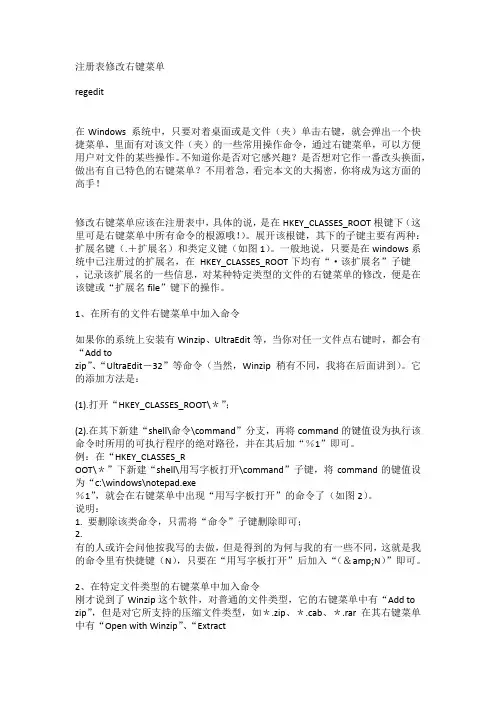
注册表修改右键菜单regedit在Windows 系统中,只要对着桌面或是文件(夹)单击右键,就会弹出一个快捷菜单,里面有对该文件(夹)的一些常用操作命令,通过右键菜单,可以方便用户对文件的某些操作。
不知道你是否对它感兴趣?是否想对它作一番改头换面,做出有自己特色的右键菜单?不用着急,看完本文的大揭密,你将成为这方面的高手!修改右键菜单应该在注册表中,具体的说,是在HKEY_CLASSES_ROOT根键下(这里可是右键菜单中所有命令的根源哦!)。
展开该根键,其下的子键主要有两种:扩展名键(.+扩展名)和类定义键(如图1)。
一般地说,只要是在windows系统中已注册过的扩展名,在HKEY_CLASSES_ROOT下均有“·该扩展名”子键,记录该扩展名的一些信息,对某种特定类型的文件的右键菜单的修改,便是在该键或“扩展名file”键下的操作。
1、在所有的文件右键菜单中加入命令如果你的系统上安装有Winzip、UltraEdit等,当你对任一文件点右键时,都会有“Add tozip”、“UltraEdit-32”等命令(当然,Winzip稍有不同,我将在后面讲到)。
它的添加方法是:(1).打开“HKEY_CLASSES_ROOT\*”;(2).在其下新建“shell\命令\command”分支,再将command的键值设为执行该命令时所用的可执行程序的绝对路径,并在其后加“%1”即可。
例:在“HKEY_CLASSES_ROOT\*”下新建“shell\用写字板打开\command”子键,将command的键值设为“c:\windows\notepad.exe%1”,就会在右键菜单中出现“用写字板打开”的命令了(如图2)。
说明:1. 要删除该类命令,只需将“命令”子键删除即可;2.有的人或许会问他按我写的去做,但是得到的为何与我的有一些不同,这就是我的命令里有快捷键(N),只要在“用写字板打开”后加入“(&N)”即可。
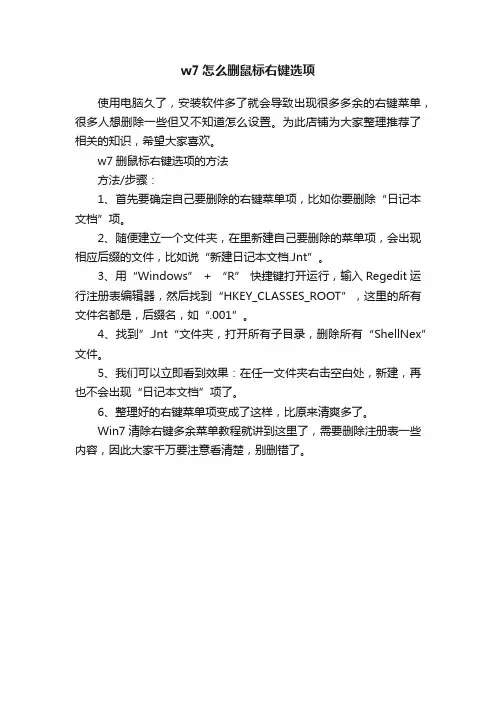
w7怎么删鼠标右键选项
使用电脑久了,安装软件多了就会导致出现很多多余的右键菜单,很多人想删除一些但又不知道怎么设置。
为此店铺为大家整理推荐了相关的知识,希望大家喜欢。
w7删鼠标右键选项的方法
方法/步骤:
1、首先要确定自己要删除的右键菜单项,比如你要删除“日记本文档”项。
2、随便建立一个文件夹,在里新建自己要删除的菜单项,会出现相应后缀的文件,比如说“新建日记本文档.Jnt”。
3、用“Windows” + “R” 快捷键打开运行,输入Regedit运行注册表编辑器,然后找到“HKEY_CLASSES_ROOT”,这里的所有文件名都是,后缀名,如“.001”。
4、找到”.Jnt“文件夹,打开所有子目录,删除所有“ShellNex”文件。
5、我们可以立即看到效果:在任一文件夹右击空白处,新建,再也不会出现“日记本文档”项了。
6、整理好的右键菜单项变成了这样,比原来清爽多了。
Win7清除右键多余菜单教程就讲到这里了,需要删除注册表一些内容,因此大家千万要注意看清楚,别删错了。
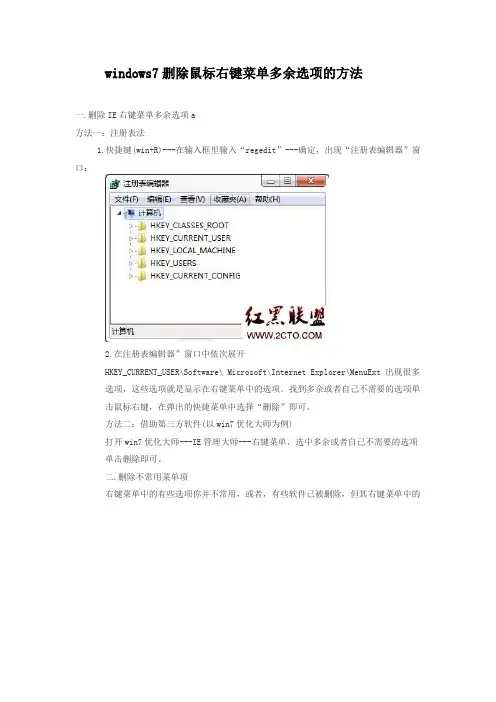
windows7删除鼠标右键菜单多余选项的方法一.删除IE右键菜单多余选项a方法一:注册表法1.快捷键(win+R)---在输入框里输入“regedit”---确定,出现“注册表编辑器”窗口:2.在注册表编辑器”窗口中依次展开HKEY_CURRENT_USER\Software\ Microsoft\Internet Explorer\MenuExt 出现很多选项,这些选项就是显示在右键菜单中的选项。
找到多余或者自己不需要的选项单击鼠标右键,在弹出的快捷菜单中选择“删除”即可。
方法二:借助第三方软件(以win7优化大师为例)打开win7优化大师---IE管理大师---右键菜单,选中多余或者自己不需要的选项单击删除即可。
二.删除不常用菜单项右键菜单中的有些选项你并不常用,或者,有些软件已被删除,但其右键菜单中的选项却仍占用着屏幕空间。
要删除这些无用的右键菜单项,步骤如下所示:2.在注册表编辑器”窗口中依次展开HKEY_CLASSES_ROOT\*\shellex\ContextMenuHandlers,在其下找到要删除的多余的选项,然后右键单击该项,再单击“删除”将其删除即可清除右键菜单中的对应选项。
对于仅在文件夹右键菜单中才有的选项,可到HKEY_CLASSES_ROOT\Directory\shellHKEY_CLASSES_ROOT\Directory\shellex\ContextMenuHandlers分支下查找。
有时HKEY_CLASSES_ROOT\Folder\shell和HKEY_CLASSES_ROOT\Folder\shellex\ContextMenuHandlers分支下也有右键菜单中的选项1.快捷键(win+R)---在输入框里输入“regedit”---确定,出现“注册表编辑器”窗口:。
![[整理]如何删除右键“新建”中的多余菜单](https://uimg.taocdn.com/2c4ada32cdbff121dd36a32d7375a417876fc153.webp)
如何删除右键“新建”中的多余菜单1、在开始、运行中输入 regedit 点确定HKEY_CURRENT_USER\Software\Microsoft\Windows\CurrentVersion\ Explorer\Discardable\PostSetup\ShellNew右侧有很多,看着删除吧。
虚心点!2、点“开始”里的“运行”,输入REGEDIT,打开“编辑”菜单里的“查找”,输入“shellnew”,点“确定”。
看,已经找到一个,看看右边的框里,只要有“command”或“nullfile”的项,你就可以将它删除。
用鼠标选中“shellnew”,按右键,在浮动菜单中选“删除”。
接着按一下F3键继续查找,跟刚才一样,碰到“shellnew”就将它删除。
请注意:如果你找到的上一级是“txt”,最好不要删掉了,因为这个是关于文本文件的,我们还用得着。
直到出现“完成对注册表的搜索”,点“确定”,接着关闭注册表编辑器,切换到“我的电脑”或“资源管理器”,单击右键,移到“新建”上,里面只有“文件夹、快捷方式、文本文件”等几项了。
3、在注册表HKEY_CLASSES_ROOT下面新建的文件扩展名(例如:.doc、.txt等)的对应子键里面,有一名为ShellNew的子键,把它改名为ShellNew-,就是隐藏而不删除,改回去就可以恢复,不建议删除(当然重建也可以恢复)。
改动需要重启生效。
在gif类型的文件名上点击鼠标右键弹出的菜单在HKEY_CLASSES_ROOT\GIFFILE\SHELL 中,可按上述方法修改。
在cda类型的文件名上点击鼠标右键弹出的菜单在HKEY_CLASSES_ROOT\CDAFILE\SHELL中,可按上述方法修改。
要找某种类型的菜单中,可在HKEY_CALSSES_ROOT\FILE\SHELL,代表所要找的文件类型。
4、HKEY_LOCAL_MACHINE\SOFTWARE\Microsoft\InternetExplorer\Extensions\分支,找到相应的主键后将它删除。

一、右键菜单大揭密在Windows系统中,只要对着桌面或是文件(夹)单击右键,就会弹出一个快捷菜单,里面有对该文件(夹)的一些常用操作命令,通过右键菜单,可以方便用户对文件的某些操作。
不知道你是否对它感兴趣?是否想对它作一番改头换面,做出有自己特色的右键菜单?不用着急,看完本文的大揭密,你将成为这方面的高手!修改右键菜单应该在注册表中,具体的说,是在HKEY_CLASSES_ROOT根键下(这里可是右键菜单中所有命令的根源哦!)。
展开该根键,其下的子键主要有两种:扩展名键(.+扩展名)和类定义键(如图1)。
一般地说,只要是在windows系统中已注册过的扩展名,在HKEY_CLASSES_ROOT下均有“·该扩展名”子键,记录该扩展名的一些信息,对某种特定类型的文件的右键菜单的修改,便是在该键或“扩展名file”键下的操作。
1、在所有的文件右键菜单中加入命令如果你的系统上安装有Winzip、UltraEdit等,当你对任一文件点右键时,都会有“A dd to zip”、“UltraEdit-32”等命令(当然,Winzip稍有不同,我将在后面讲到)。
它的添加方法是:(1).打开“HKEY_CLASSES_ROOT\*”;(2).在其下新建“shell\命令\command”分支,再将command的键值设为执行该命令时所用的可执行程序的绝对路径,并在其后加“%1”即可。
例:在“HKEY_CLASSES_ROOT\*”下新建“shell\用写字板打开\command”子键,将command的键值设为“c: \windows\notepad.exe %1”,就会在右键菜单中出现“用写字板打开”的命令了(如图2)。
说明:1. 要删除该类命令,只需将“命令”子键删除即可;2. 有的人或许会问他按我写的去做,但是得到的为何与我的有一些不同,这就是我的命令里有快捷键(N),只要在“用写字板打开”后加入“(&N)”即可。

鼠标右键菜单管理一、为什么需要鼠标右键菜单管理?鼠标右键菜单是我们平日使用电脑最频繁的一个操作,而且在不同的程序和文件上右键菜单可能有不同的功能,如在浏览器中右键菜单可以打开链接、新页面、刷新等操作,而在文件夹中右键菜单可以复制、剪切、粘贴、重命名、删除等操作。
在使用电脑的过程中,我们使用频繁的右键菜单可能会冗余很多不必要的选项,而缺失必须的选项,这就会影响我们的工作效率和使用体验。
因此,对右键菜单进行管理可以保证我们能够专注于必须的选项,正常使用电脑。
二、鼠标右键菜单管理的方法1.使用注册表在 Windows 系统中,右键菜单的所有选项都保存在注册表中,因此我们可以通过对它的修改来管理右键菜单。
具体步骤如下:1) 打开注册表:可以在“开始”菜单搜索栏中输入“regedit”打开注册表编辑器。
2) 定位到右键菜单选项:在左侧栏的树型目录结构中浏览至“HKEY_CLASSES_ROOT\Directory\Background\shell”节点:3) 删除不必要的选项:选中您不想看到的选项,右键单击并选择“删除”即可。
4) 添加必要的选项:在“shell”节点下空白区域右键单击选择“新建”,在弹出的子菜单中选择“项”,输入您想要添加的选项名称,再次右键单击选择“新建”并在子菜单中点击“命令”,输入您希望通过该选项执行的命令或脚本即可。
2.使用第三方软件如果不愿意在注册表中手动编辑,您可以使用一些第三方软件来简化操作。
以下是我推荐的一些第三方软件:1) ShellExView:它可以显示所有注册表中的右键shell 扩展和所有 shell 扩展属性,您可以使用它来启用/禁用或删除 shell 扩展。
2) MenuMaid:它可以快速地让您进行右键菜单内容的设置及管理,不需要使用复杂的注册表编辑器或命令行,菜单设置一目了然。
3) Context Menu Editor:它可以让您控制 Windows 上的上下文菜单。
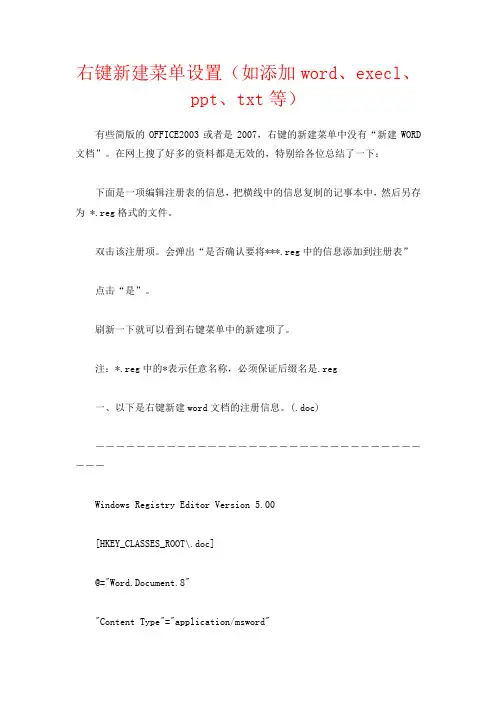
右键新建菜单设置(如添加word、execl、ppt、txt等)有些简版的OFFICE2003或者是2007,右键的新建菜单中没有“新建WORD 文档”。
在网上搜了好多的资料都是无效的,特别给各位总结了一下:下面是一项编辑注册表的信息,把横线中的信息复制的记事本中,然后另存为 *.reg格式的文件。
双击该注册项。
会弹出“是否确认要将***.reg中的信息添加到注册表”点击“是”。
刷新一下就可以看到右键菜单中的新建项了。
注:*.reg中的*表示任意名称,必须保证后缀名是.reg一、以下是右键新建word文档的注册信息。
(.doc)-----------------------------------Windows Registry Editor Version 5.00[HKEY_CLASSES_ROOT\.doc]@="Word.Document.8""Content Type"="application/msword"[HKEY_CLASSES_ROOT\.doc\OpenWithList][HKEY_CLASSES_ROOT\.doc\OpenWithList\WordPad.exe] @=""[HKEY_CLASSES_ROOT\.doc\PersistentHandler]@="{98de59a0-d175-11cd-a7bd-00006b827d94}" [HKEY_CLASSES_ROOT\.doc\ShellNew][HKEY_CLASSES_ROOT\.doc\Word.Document.6][HKEY_CLASSES_ROOT\.doc\Word.Document.6\ShellNew] "FileName"="winword.doc"[HKEY_CLASSES_ROOT\.doc\Word.Document.8][HKEY_CLASSES_ROOT\.doc\Word.Document.8\ShellNew] "FileName"="winword8.doc"[HKEY_CLASSES_ROOT\.doc\WordDocument][HKEY_CLASSES_ROOT\.doc\WordDocument\ShellNew]"FileName"="winword2.doc"[HKEY_CLASSES_ROOT\.doc\WordPad.Document.1][HKEY_CLASSES_ROOT\.doc\WordPad.Document.1\ShellNew]"NullFile"=""-----------------------------------二、以下是新建EXCEL文档的注册信息(.xls)-----------------------------------Windows Registry Editor Version 5.00[HKEY_CLASSES_ROOT\.xls]"Content Type"="application/vnd.ms-excel"@="Excel.Sheet.8"[HKEY_CLASSES_ROOT\.xls\Excel.Sheet.5][HKEY_CLASSES_ROOT\.xls\Excel.Sheet.5\ShellNew]"FileName"="excel.xls"[HKEY_CLASSES_ROOT\.xls\Excel.Sheet.8]@=""[HKEY_CLASSES_ROOT\.xls\Excel.Sheet.8\ShellNew]"FileName"="excel9.xls"[HKEY_CLASSES_ROOT\.xls\ExcelWorksheet][HKEY_CLASSES_ROOT\.xls\ExcelWorksheet\ShellNew]"FileName"="excel4.xls"[HKEY_CLASSES_ROOT\.xls\PersistentHandler]@="{98de59a0-d175-11cd-a7bd-00006b827d94}"-----------------------------------三、以下是powerpiont幻灯片文档的注册信息(.ppt)-----------------------------------Windows Registry Editor Version 5.00[HKEY_CLASSES_ROOT\.ppt]"Content Type"="application/vnd.ms-powerpoint"@="PowerPoint.Show.8"[HKEY_CLASSES_ROOT\.ppt\PersistentHandler]@="{98de59a0-d175-11cd-a7bd-00006b827d94}"[HKEY_CLASSES_ROOT\.ppt\PowerPoint.Show.4][HKEY_CLASSES_ROOT\.ppt\PowerPoint.Show.4\ShellNew] "FileName"="powerpnt.ppt"[HKEY_CLASSES_ROOT\.ppt\PowerPoint.Show.8][HKEY_CLASSES_ROOT\.ppt\PowerPoint.Show.8\ShellNew] "FileName"="pwrpnt11.pot"四、以下是txt 文本文档的注册信息(.txt)Windows Registry Editor Version 5.00[HKEY_CLASSES_ROOT\.txt]@="txtfile""Content Type"="text/plain"[HKEY_CLASSES_ROOT\.txt\ShellNew]"NullFile"=""[HKEY_CLASSES_ROOT\txtfile]@="文本文档"[HKEY_CLASSES_ROOT\txtfile\shell][HKEY_CLASSES_ROOT\txtfile\shell\open][HKEY_CLASSES_ROOT\txtfile\shell\open\command]@="NOTEPAD.EXE %1"五、以下是新建音乐文件的注册信息Windows Registry Editor Version 5.00[HKEY_CLASSES_ROOT\.mp3\ShellNew]"NullFile"=""文件另保存为"MP3.reg"打开他合并就可以在鼠标右键上多一个mp3音乐文件新建如果要其他文件就把上面的内容HKEY_CLASSES_ROOT\.mp3\ShellNew修改就可以如HKEY_CLASSES_ROOT\.jpg\ShellNew附件:快速新建文本文档开始--运行--notepad.exe, 在打开的文本文档中Windows右键菜单设置与应用技巧一、右键菜单大揭密在Windows系统中,只要对着桌面或是文件(夹)单击右键,就会弹出一个快捷菜单,里面有对该文件(夹)的一些常用操作命令,通过右键菜单,可以方便用户对文件的某些操作。
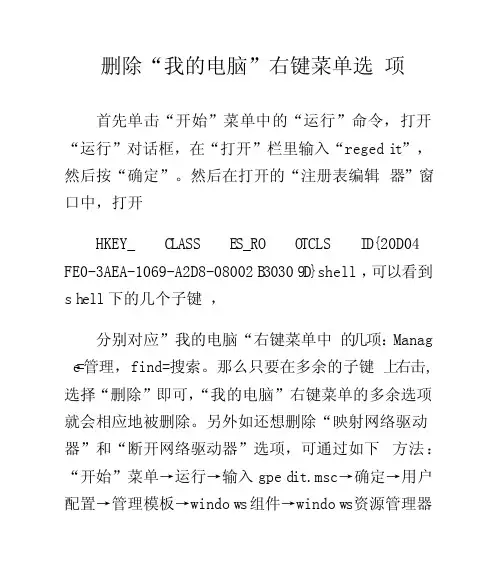
删除“我的电脑”右键菜单选项首先单击“开始”菜单中的“运行”命令,打开“运行”对话框,在“打开”栏里输入“regedi t”,然后按“确定”。
然后在打开的“注册表编辑器”窗口中,打开HKEY_C LASSE S_ROO TCLSI D{20D04FE0-3AEA-1069-A2D8-08002B30309D}shell,可以看到sh ell下的几个子键,分别对应”我的电脑“右键菜单中的几项:Manag e=管理,find=搜索。
那么只要在多余的子键上右击,选择“删除”即可,“我的电脑”右键菜单的多余选项就会相应地被删除。
另外如还想删除“映射网络驱动器”和“断开网络驱动器”选项,可通过如下方法:“开始”菜单→运行→输入gped it.msc→确定→用户配置→管理模板→window s组件→window s资源管理器→右边第五行“删除“映射网络驱动器”和“断开网络驱动器””双击→选中“已启用”→确定→一切搞定!如何删除右键菜单:修改右键多余菜单:开始-运行输入“regedi t”打开注册表编辑器。
展开[HKEY_C L ASSE S_ROO T*shelle xCont extMe nuHan dlers]分支,找到要删除的无用项,然后根据关键字删除需要清除的右键菜单项即可。
对于仅在文件夹右键菜单中才有的选项,可到[HKEY_C LASSE S_ROO TDire clory shell]和[HKEY_C LASSE S_ROO TDire ctory shell exCon textM enuHandler s]分支下查找。
有时[IHKEY_CLASS ES_RO OTFoldersh ell]和[HKEY_C LASSE S_ROO TFold ershe llexContex tMenu Handl ers]分支下也有右键菜单中的选项。
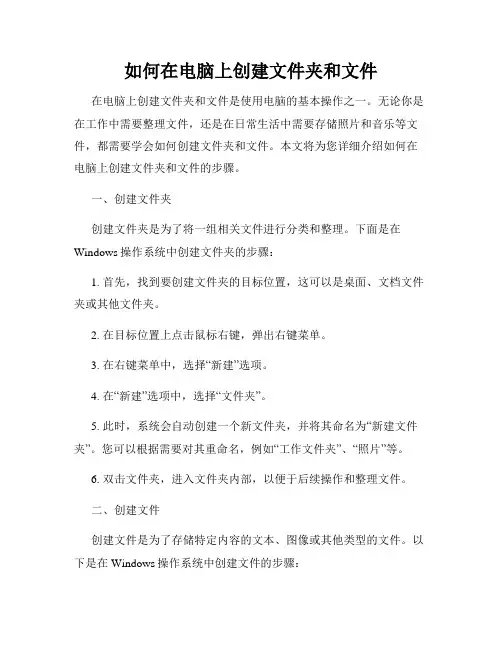
如何在电脑上创建文件夹和文件在电脑上创建文件夹和文件是使用电脑的基本操作之一。
无论你是在工作中需要整理文件,还是在日常生活中需要存储照片和音乐等文件,都需要学会如何创建文件夹和文件。
本文将为您详细介绍如何在电脑上创建文件夹和文件的步骤。
一、创建文件夹创建文件夹是为了将一组相关文件进行分类和整理。
下面是在Windows操作系统中创建文件夹的步骤:1. 首先,找到要创建文件夹的目标位置,这可以是桌面、文档文件夹或其他文件夹。
2. 在目标位置上点击鼠标右键,弹出右键菜单。
3. 在右键菜单中,选择“新建”选项。
4. 在“新建”选项中,选择“文件夹”。
5. 此时,系统会自动创建一个新文件夹,并将其命名为“新建文件夹”。
您可以根据需要对其重命名,例如“工作文件夹”、“照片”等。
6. 双击文件夹,进入文件夹内部,以便于后续操作和整理文件。
二、创建文件创建文件是为了存储特定内容的文本、图像或其他类型的文件。
以下是在Windows操作系统中创建文件的步骤:1. 找到要创建文件的目标位置,这可以是桌面、文档文件夹或其他文件夹。
2. 在目标位置上点击鼠标右键,弹出右键菜单。
3. 在右键菜单中,选择“新建”选项。
4. 在“新建”选项中,选择“文本文档”(如果要创建文本文件)或其他类型的文件,例如“Word文档”、“Excel表格”等。
您也可以选择“快捷方式”创建一个指向其他文件或文件夹的快捷方式。
5. 系统会自动创建一个新的文件,并将其命名为“新建文本文档”或其他默认名称。
您可以根据需要对其重命名,例如“工作计划”、“旅行计划”等。
6. 双击文件,使用默认的文本编辑器(如记事本)编辑文本文件,或者使用相关软件编辑其他类型的文件。
三、其他操作除了创建文件夹和文件外,您还可以进行其他一些常见的操作,以方便管理和组织您的文件。
1. 复制和粘贴:选中一个文件或文件夹,按下Ctrl+C复制,然后在目标位置上按下Ctrl+V粘贴。
电脑⿏标右键菜单太多了怎么办?Windows右键菜单设置
删除⽅法介绍
随着电脑中所安装的程序越来越多,右键菜单中的选项也都随着多了起来。
这虽然说对我们使⽤电脑没有什么太⼤的影响,但是看着如此多的没⽤的右键菜单也是烦烦的,那么,电脑桌⾯右键菜单怎么清除多余的选项呢?对此,本⽂就为⼤家带来两种实⽤的Windows右键菜单设置删除⽅法,希望能够帮助到有需要的伙伴。
Windows右键菜单设置删除⽅法
第⼀种⽅法:使⽤360安全卫⼠
1、打开360安全位置,点击【更多】,查找更多功能
2、找到【右键管理】功能,并点击
3、选择【⽴即管理】
4、找到⽆⽤的右键菜单选项,点击【删除】即可
5、如果出现误删除的情况,还可以通过【已删除菜单】,选择恢复
6、看看,刚刚的选项确实不在桌⾯⽂件打开右键菜单中了
以上⽅法是针对电脑中安装了360安全卫⼠的伙伴,下⾯将介绍另⼀款程序
右键管家(删除多余右键菜单⼯具) v1.2 绿⾊免费版
类型:系统增强
⼤⼩:564KB
语⾔:简体中⽂
时间:2016-07-31
查看详情
第⼆种⽅法:右键管家
1、下载并安装右键管家
2、可以看到有许多选项
3、⼤家在找到⽆⽤的选项后,可以点击【已开启】来关闭,也可以直接选择【设置——删除此项】
4、删除完了,可以点击【管理右键——锁定右键新建菜单】,这样以后就算安装新程序了,右键也不会在新增选项
综合上⽅两种删除右键多余菜单的⽅法,最后⼩编的桌⾯⿏标右键菜单就很⼲净了,快来设置使⽤吧。
以上就是⼩编为⼤家带来的Windows右键菜单设置删除⽅法了,希望⼤家还是⼀如既往的⽀持(),本站除了提供⼿机咨询教程类的服务之外,还有许多实⽤的内容。
教你删除⿏标右键菜单,清理“新建”菜单的⽅法!第⼀招:清理右键“新建”菜单 由于不断地安装新的应⽤程序,⿏标右键快捷菜单的中的“新建”菜单下的命令选项会越来越多,有时甚⾄需要花费⼀点时间去等待它们显⽰完全。
但实际上除了新建⽂件夹、TXT⽂档等常⽤的选项以外,其中有许多种类型的⽂件我们基本上是不会直接新建的。
如果希望清理“新建”菜单下的某些命令选项,可使⽤注册表编辑器按以下设置来清理它们。
1、打开注册表编辑器,单击展开 [HKEY_CLASSES_ROOT] 根键,在其下找到包含“ShellNew”的⼦键。
2、每⼀种⽂件类型⼦键下只要包含了“ShellNew”⼦键,就会显⽰在新建菜单上,例如[HKEY_CLASSES_ROOT\.txt\ShellNew] 将使右键快捷菜单中出现“新建”→“⽂本⽂件”菜单命令。
3、因此,只需将不需要的⽂件类型⼦键下的“ShellNew”⼦键改为“ShellNewOld”⼦键,就可以不让它在“新建”菜单中出现了。
第⼆招:折叠成多级菜单安装WinRAR后,会有数个项⽬添加到右键菜单中。
我们要将其移动⾄WinRAR的⼆级菜单中:打开WinRAR的主窗⼝,单击“选项→设置”,在“设置”对话框中,单击“综合”选项卡,选中“层叠右键关联菜单”复选框,单击“确定”按钮。
如果你的电脑右键菜单还有其他软件的多个选项,想办法将它们折叠成多级菜单吧。
第三招:经常清理门户以Windows XP(SP2)为例,有些右键菜单中的选项你并不常⽤,或者有些软件已被删除,但其仍然占据着右键菜单。
要删除这些⽆⽤的右键菜单项,操作步骤如下:1、运⾏regedit打开注册表编辑器。
展开[HKEY_CLASSES_ROOT\*\shellex\ContextMenuHandlers]分⽀(注意*号不是省略路径,删除分⽀下的对应⽂件架),找到要删除的⽆⽤项,然后根据关键字删除需要清除的右键菜单项即可。
2、对于仅在⽂件夹右键菜单中才有的选项,可到[HKEY_CLASSES_ROOT\Direclory\shell]和[HKEY_CLASSES_ROOT\Directory\shellex\ContextMenuHandlers]分⽀下查找。
win7桌面鼠标右键怎么设置
win7桌面鼠标右键设置方法一:
修改注册表项:
这个方法是最基本也是最有效的方法,但是操作起来有点复杂(针对新手来讲),具体操作是:
开始->运行打命令 regedit ->打开注册表
找到路径:hkey_classes_root\desktopbackground\shell\gadgets 这个路径就是桌面右键菜单的“小工具”注册项了,然后删掉这个个文件夹就可以了。
补充:
如何获取注册表权限:右键注册表里面你要删除的文件夹--权限--高级--所有者,将当前所有者改成当前系统用户(系统用户必须隶属于administrators)并勾选替换子容器和对象的所有者,点确定。
再点权限--选择当前用户--编辑--允许下面全勾选--确定,再勾选下面两个选线,确定,现在就可以了。
win7桌面鼠标右键设置方法二:
win7系统中右键菜单管理建议使用第三方软件,因为涉及注册表修改,避免影响系统正常运行,以windows优化大师为例方法如下:
1、运动windows优化大师,点击系统优化---系统个性设置;
2、点击右键菜单下更多设置按钮;
3、点击不同选项卡,即可清理或新建不同菜单项目,如下图:
win7桌面鼠标右键设置方法三:
使用腾讯电脑管家删除:
上网搜索腾讯电脑管家,下载安装,
打开腾讯电脑管家,
选择“工具箱”,
选择“其他”,
选择“管理右键菜单”,。
我的电脑右键菜单选项修改怎样删除“我的电脑”右键菜单选项首先单击“开始”菜单中的“运行”命令,打开“运行”对话框,在“打开”栏里输入“regedit”,然后按“确定”。
然后在打开的“注册表编辑器”窗口中,打开HKEY_CLASSES_ROOT\CLSID\{20D04FE0-3AEA-1069-A2D8-08002B30309D}\shell ,可以看到shell下的几个子键,分别对应”我的电脑“右键菜单中的几项:Manage=管理,find=搜索。
那么只要在多余的子键上右击,选择“删除”即可,“我的电脑”右键菜单的多余选项就会相应地被删除。
另外如还想删除“映射网络驱动器”和“断开网络驱动器”选项,可通过如下方法:“开始”菜单→运行→输入gpedit.msc →确定→用户配置→管理模板→ windows组件→windows资源管理器→右边第五行“删除“映射网络驱动器”和“断开网络驱动器””双击→选中“已启用”→确定→ 一切搞定!如何删除右键菜单:修改右键多余菜单:开始->运行输入“regedit”打开注册表编辑器。
展开[HKEY_CLASSES_ROOT\*\shellex\ContextMenuHandlers]分支,找到要删除的无用项,然后根据关键字删除需要清除的右键菜单项即可。
对于仅在文件夹右键菜单中才有的选项,可到[HKEY_CLASSES_ROOT\Direclory\shell]和[HKEY_CLASSES_ROOT\Directory\shellex\ContextMenuHandlers]分支下查找。
有时[IHKEY_CLASSES_ROOT\Folder\shell]和[HKEY_CLASSES_ROOT\Folder\shellex\ContextMenuHandlers]分支下也有右键菜单中的选项。
最好使用组合键“Ctrl+F”,在查找对话框中输入要删除的菜单中的关键字,找到后删除即可。
Win8中如何在鼠标右键新建和删除菜单选项?定制鼠标右键"新建菜单选项当您在Windows桌面单击鼠标右键,选择“新建”来建立快捷方式或文件夹时,除了快捷方式与文件夹这2个选项之外,还有一个很长的文件菜单,包含了电脑中安装的一些应用软件,您可以很容易地建立文件列表中所包含类型的新文件。
在这里向您介绍如何通过修改注册表来定制鼠标右键快捷菜单中的“新建”菜单所包含的项目。
需要注意的是,在修改注册表以前请先将注册表备份,以免出现问题时无法恢复。
一、增加菜单项目1.首先,决定您要增加到菜单中的文件类型,以及启动这类文件的应用程序。
如果是某些在启动时会自动打开的新文件或让您可以立即使用的应用程序,如记事本、写字板或画图等,就不需要特别的准备工作。
但如果是在启动时不会自动打开文件的应用程序,您必须依需求建立一个通用的文件范本,并将它保存在Windows中的ShellNew文件夹中。
此文件夹在某些系统中是隐藏的,所以您可能必须先将“查看”下的“隐藏的项目”勾选上,以便查看隐藏的文件。
2.在点击“开始”有的搜索栏中直接输入“regedit”,打开注册表编辑器“regedit.exe”。
单击“HKEY_CLASSES_ROOT”旁边的“三角形”,可以看到左边窗口中有一排文件夹,都是以Windows中应用程序建立的文件的后缀名命名的(如.doc、.xls和.html等)。
找出您要增加到“新建”菜单中的文件类型的后缀名,单击鼠标右键,选择“新建”*“主键”(在注册表中,每个文件夹都是一个主键),将新的主键取名为“ShellNew”。
选取新建的主键,在右边视窗空白处单击鼠标右键,选择“新增”*“字符串值”。
如果您使用的文件类型,其程序预设为在启动时打开空白文件,就将新字符串名称设定为“NullFile”; 如果您使用的文件类型,其程序在启动时不会自动打开空白文件的话,请将新字符串名称设定为“FileName”。
右键菜单中添加/删除打开方式项大家都知道每当对一个文件右击的时候,上面会出现相应的打开菜单;而“打开方式”层级菜单里也会出现很多打开方式。
电脑用的时间长了,会积累许多没有用的打开方式。
严重干扰正常的使用,现在我就来和大家一起理清这些垃圾。
我们在这需要清理2部分的内容,我就以清理mp3格式的文件举例。
如图:第一部分是右键菜单最上面红框子部分的打开方式。
第二部分就是“打开方式”层级菜单下,也就是蓝框子部分的打开方式。
第一部分打开方式的清理相对简单。
1.打开“我的电脑”--->“工具”菜单--->文件夹选项--->“文件类型”选项卡。
2.找到你需要更改的文件类型,这里我选择mp3。
在下面的一张图里:红色的部分是双击mp3类型文件使用的默认打开程序,可以单击“更改...”按钮进行更改。
单击“高级...”按钮会出现,编辑文件类型窗口。
看到了吧,第一部分的打开方式的程序已经列出来了。
你可以选择不需要的项目删除。
如果你需要增加新的打开程序,就点击“新建...”按钮。
输入菜单名,和打开程序的路径,确定即可。
第二部分打开方式的清理就需要用到注册表了。
1.打开注册表。
开始运行输入regedit回车2.像找文件夹一样打开路径:HEKY_CURRENT_USER\Software\Microsoft\Windows\CurrentVersion\Explorer\FileExts3.该路径下会出现所有的文件后缀文件夹,这里我找到.mp34.打开该路径下的OpenWithList5.这时就会看到右边列出了许多打开的程序了,在不需要的项上面右键删除。
6.关闭注册表即可。
友情提醒:注册表对于系统很重要,请不要随意修改其他项。
怎样在右键菜单中添加打开方式选项一:进入注册表:HKEY-CLASSES-ROOT项底下有一个shell子项,在shell底下建一个新的项,任意取个名“openstyle”,然后把默认设置“打开方式”在“openstyle”下建一个项称作“command”,把command的默认设置改为“rundll32.exeshell32.dll,OpenAs-RunDll%1",确定即可,可以不用重启。
如何在鼠标右键新建和删除菜单选项.txt遇事潇洒一点,看世糊涂一点。
相亲是经销,恋爱叫直销,抛绣球招亲则为围标。
没有准备请不要开始,没有能力请不要承诺。
爱情这东西,没得到可能是缺憾,不表白就会有遗憾,可是如果自不量力,就只能抱憾了。
如何在鼠标右键新建和删除菜单选项.txt曾经拥有的不要忘记;不能得到的更要珍惜;属于自己的不要放弃;已经失去的留作回忆。
如何在鼠标右键新建和删除菜单选项?
定制鼠标右键"新建菜单选项
当您在Windows桌面单击鼠标右键,选择“新建”来建立快捷方式或文件夹时,除了快捷方式与文件夹这2个选项之外,还有一个很长的文件菜单,包含了电脑中安装的一些应用软件,您可以很容易地建立文件列表中所包含类型的新文件。
我们在这里向您介绍如何通过修改注册表来定制鼠标右键快捷菜单中的“新建”菜单所包含的项目。
需要注意的是,在修改注册表以前请先将注册表备份,以免出现问题时无法恢复。
一、增加菜单项目
1.首先,决定您要增加到菜单中的文件类型,以及启动这类文件的应用程序。
如果是某些在启动时会自动打开的新文件或让您可以立即使用的应用程序,如记事本、写字板或画图等,就不需要特别的准备工作。
但如果是在启动时不会自动打开文件的应用程序,您必须依需求建立一个通用的文件范本,并将它保存在 Windows中的ShellNew文件夹中。
此文件夹在某些系统中是隐藏的,所以您可能必须先选择“查看”*“文件夹选项”,在“查看”选项卡中选取“显示所有文件”选项,单击“确定”即可。
2.选择“开始”*“运行”,输入“regedit”,打开注册表编辑器。
单击“HKEY_CLASSES_ROOT”旁边的“+”号,可以看到左边窗口中有一排文件夹,都是以Windows 中应用程序建立的文件的后缀名命名的 (如.doc、.xls和.html等)。
找出您要增加到“新建”菜单中的文件类型的后缀名,单击鼠标右键,选择“新建”*“主键”(在注册表中,每个文件夹都是一个主键),将新的主键取名为“ShellNew”。
选取新建的主键,在右边视窗空白处单击鼠标右键,选择“新增”*“字符串值”。
如果您使用的文件类型,其程序预设为在启动时打开空白文件,就将新字符串名称设定为“NullFile”; 如果您使用的文件类型,其程序在启动时不会自动打开空白文件的话,请将新字符串名称设定为“FileName”。
双击“FileName”字符串图标(或选中后按Enter键),在“编辑字符串”对话框的“键值”文本框中输入文件类型范本的完整路径及名称。
然后按确定,退出注册表编辑器。
您可以立刻在“新建”菜单的文件列表中看到所做的修改。
----以下是一个范例,要在桌面上或在文件夹中按右键建立新的Outlook Express 邮件。
启动Outlook Express,选择“文件”*“新建”*“邮件”,再加入要放在邮件中的文字,然后选取“文件”*“另存为”,将邮件以“blank”的名称保存在\\Windows\\ShellNew文件夹中,Outlook Express 会自动为邮件加上.eml扩展名。
接下来,依照前面的说明启动注册表编辑器,在HKEY_CLASSES_ROOT中找出.eml的文件夹,建立“ShellNew”主键,在此主键中新建一个字符串值,并将其名称设定为“FileName”。
双击“FileName”字符串,在“编辑字符串”对话框的“键值”文本框中输入“C:\\Windows\\ShellNew\\blank.eml”(您可以自行设定路径和名称)。
按下“确定”按钮,退出注册表编辑器即可。
此时,您可以在桌面上按鼠标右键,选择“新建”*“Outlook Express Mail Message”(如附图所示)。
桌面上就会出现一
个新邮件图标,输入新邮件文件的名称并按下Enter键。
双击新邮件的图标,输入邮件内容,完成之后,按下“发送”按钮即可。
这一方法可用来建立电子邮件,并将邮件副本保存在Outlook Express(或其他类似的邮件程序)之外。
二、删除菜单项目
有许多种方法可以删除“新建”菜单中的文件类型列表,以下是3种方法。
1.删除您不使用的程序的文件类型,最好是卸载整个应用程序。
可以利用“控制面板”中的“添加/删除程序”功能。
此操作同时会将“新建”菜单的文件列表中的相应项目删除。
2.如果您自行卸载软件后,该文件类型的菜单选项仍然存在,请进入资源管理器选择“查看”*“文件夹选项”,单击“文件类型”选项卡,选取您不再使用的文件类型,单击“删除”按钮,确认删除。
如此可将文件类型从关联文件菜单、注册表以及“新建”菜单中删除。
3.如果您需要保留与文件类型相关的应用程序,只想删除“新建”菜单中的图标,请按前面说明打开注册表编辑器。
单击“HKEY_CLASSES_ROOT”前的“+”号,找出含有您要删除的文件类型的扩展名的文件夹,单击旁边的“+”号。
在左边的树状图中,选取正确扩展名下的“ShellNew”文件夹。
此时,您可以制作一个此注册表分支的备份,以便您恢复原有的设置(选择“注册表”*“导出注册表文件”,指定文件名称及保存的位置,“导出范围”项目中必须选中“选择的分支”,然后单击“保存”)。
在右边窗口中选取“NullFile”或“FileName”,按下 Delete键,然后按Enter键。
如果您希望将此项目恢复到功能表中,请找到您导出的.reg 文件,双击将其恢复到注册表中。